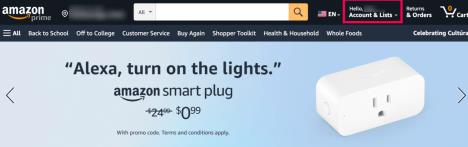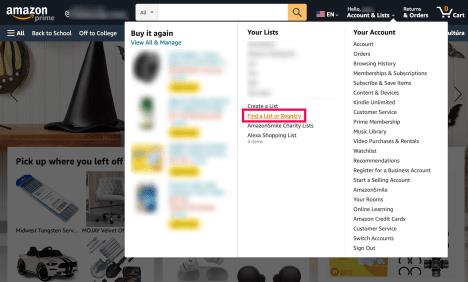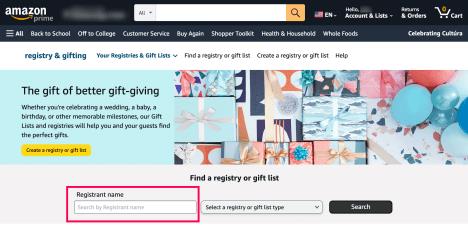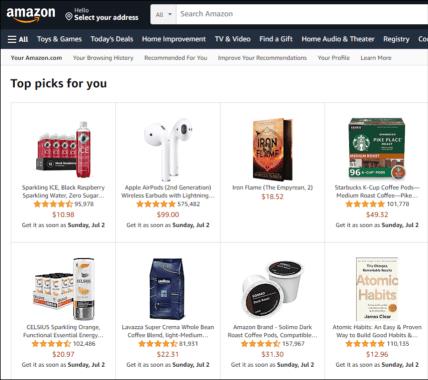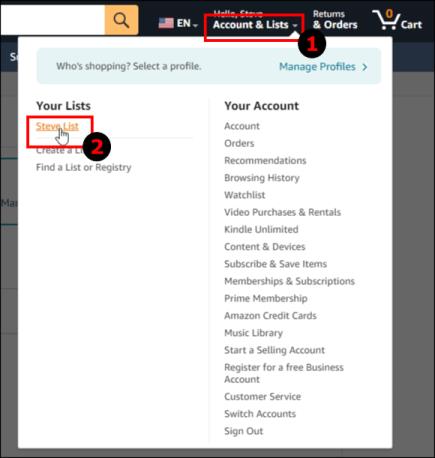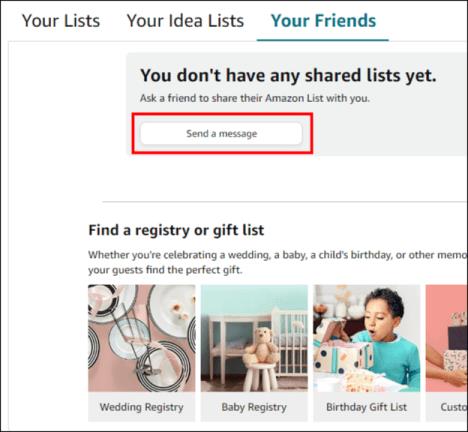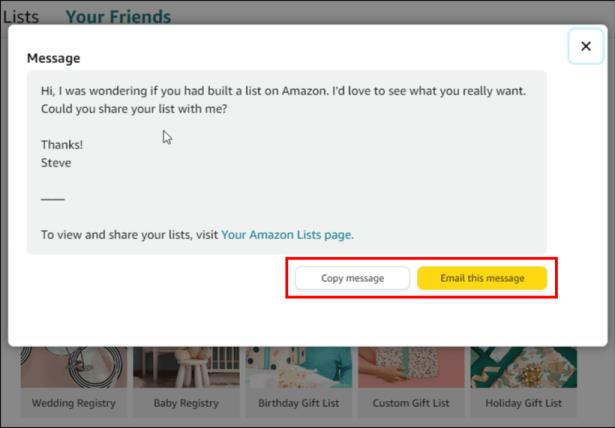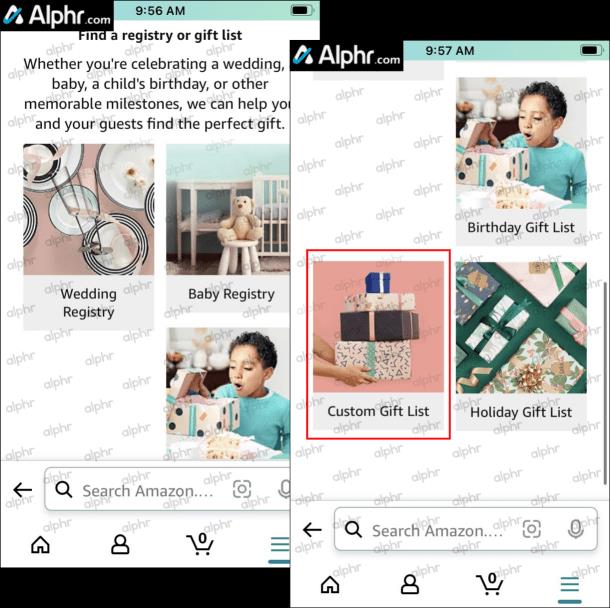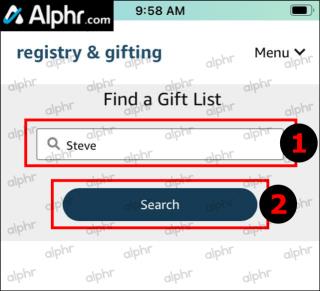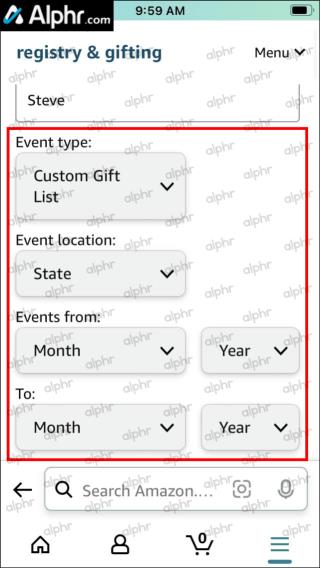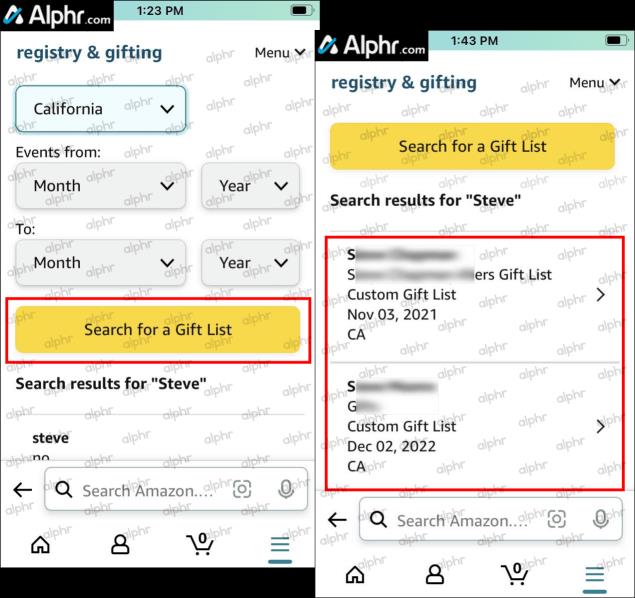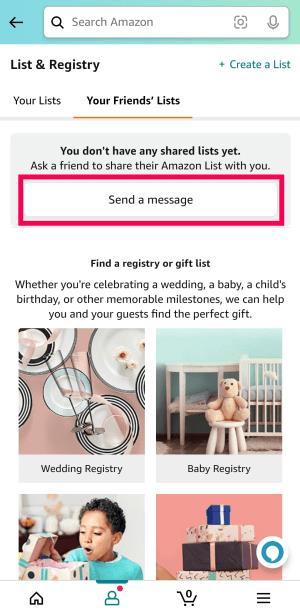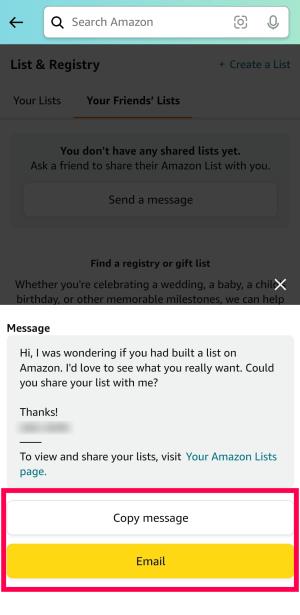Ierīču saites
Amazon vēlmju saraksts ir ērta un novatoriska funkcija, kas lietotājiem ļauj dalīties ar saviem Amazon “vēlmēm” ar draugiem un ģimeni. Ja meklējat perfektu pārsteigumu kādam pazīstamam cilvēkam, kurš izmanto Amazon vēlmju saraksta funkciju, varat pasūtīt (un samaksāt) dāvanu, lai viņu pārsteigtu.

Tomēr, ja vietnē Amazon nevarat atrast funkciju Vēlmju saraksts, varat nonākt grūtībās. Šī rokasgrāmata palīdz atrast jebkura drauga vai ģimenes locekļa kopīgotu vēlmju sarakstu, ja vien tāds pastāv. Sāksim!
Kā atrast kāda lietotāja Amazon vēlmju sarakstu operētājsistēmā Windows 10/11 vai Mac
Ir daudz atšķirību starp macOS un Windows 10/11, taču Amazon izmantošana jebkurā pārlūkprogrammā jebkurā operētājsistēmā ir vienāda . Tagad varat instalēt Amazon App Store operētājsistēmā Windows 11, aktivizējot Windows apakšsistēmas Android™️ (WSA) sistēmu, kas prasa vairāk laika un darbību. Tomēr Windows 10 nevar darīt to pašu, kā arī macOS.
Atrodiet kāda lietotāja Amazon vēlmju sarakstu operētājsistēmā Windows 10 vai Mac, izmantojot pārlūkprogrammu
Ja jums ir jāmeklē publisks saraksts, varat plaši meklēt saraksta īpašnieka vārdu vietnē Amazon.com. Tālāk ir norādīts, kā rīkoties.
- Atveriet Amazon vietni un, ja nepieciešams, pierakstieties savā kontā. Augšpusē zem sava vārda noklikšķiniet uz “ Konts un saraksti ”.
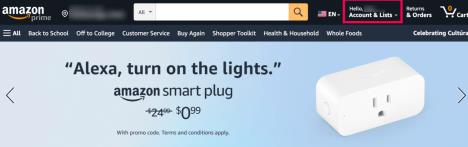
- Slejā “Jūsu saraksti” noklikšķiniet uz “ Atrast sarakstu vai reģistru ”.
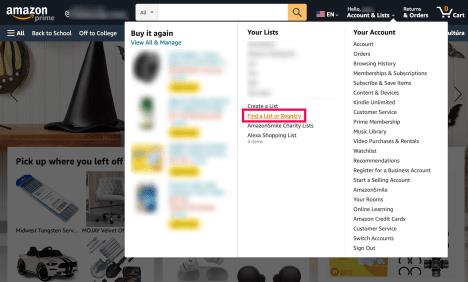
- Lodziņā Reģistrētāja vārds ierakstiet vārdu, kura vēlmju sarakstu vēlaties atrast . Ierakstiet dažus burtus, ja neesat pārliecināts par to precīzu Amazon nosaukumu.
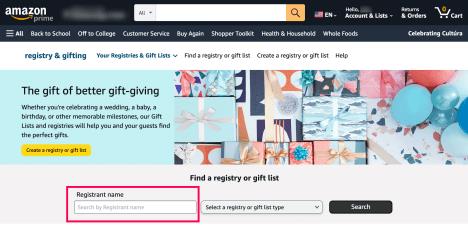
- Pēc tam noklikšķiniet uz nolaižamās izvēlnes “Atlasīt reģistra vai dāvanu saraksta veidu” . Izvēlieties “Kāzu reģistrs”, “Bērnu reģistrs” vai “Dāvanu saraksts”.
- Ritiniet sarakstu un noklikšķiniet uz personas Amazon vēlmju saraksta.
Kā atrast privātu vēlmju sarakstu
Jums ir jāpieprasa piekļuve, ja jūsu draugu saraksts ir “privāts” vēlmju saraksts. Tālāk ir norādīts, kā rīkoties.
- Dodieties uz vietni Amazon.com un, ja nepieciešams, pierakstieties savā kontā.
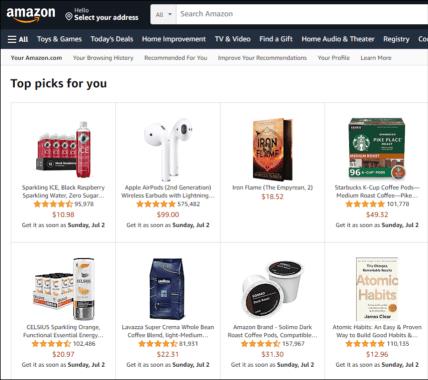
- Virziet kursoru virs ieraksta “Konts un saraksti” augšpusē zem sava vārda un pēc tam noklikšķiniet uz kāda no saviem sarakstiem — tas var būt jebkurš.
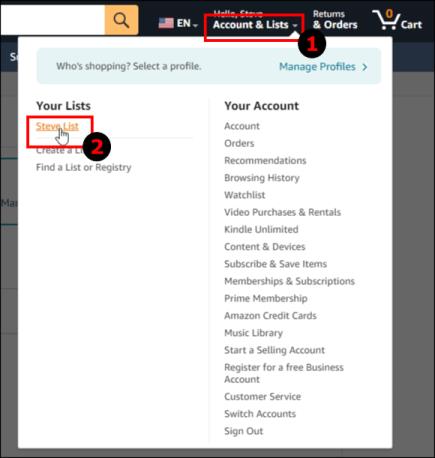
- Atlasiet cilni “Jūsu draugi” . Jums vajadzētu redzēt draugus, kuri ir kopīgojuši ar jums savus sarakstus.

- Varat arī lūgt draugam kopīgot ar jums savu sarakstu, atlasot Sūtīt ziņojumu .
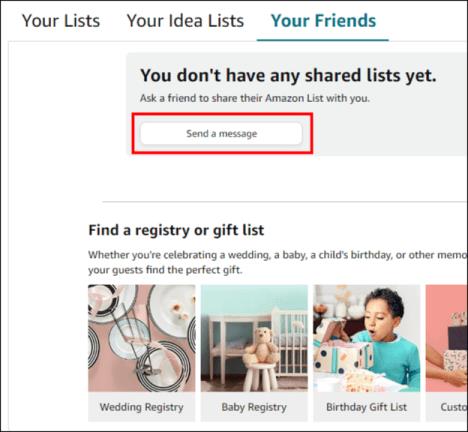
- Noklikšķiniet uz "Kopēt ziņojumu" vai "Nosūtīt šo ziņojumu pa e-pastu", kad esat pabeidzis tā rakstīšanu vai pieņēmis noklusējuma ziņojumu. “ Kopēt ziņojumu ” nosūta pieprasījumu, izmantojot jebkuru saziņas veidu jūsu datorā (sociālā ziņojumapmaiņa, cits e-pasts utt.). “ Nosūtīt šo ziņojumu pa e-pastu ” nosūta to uz viņu Amazon e-pastu, sniedzot paziņojumu, kad viņi atbild.
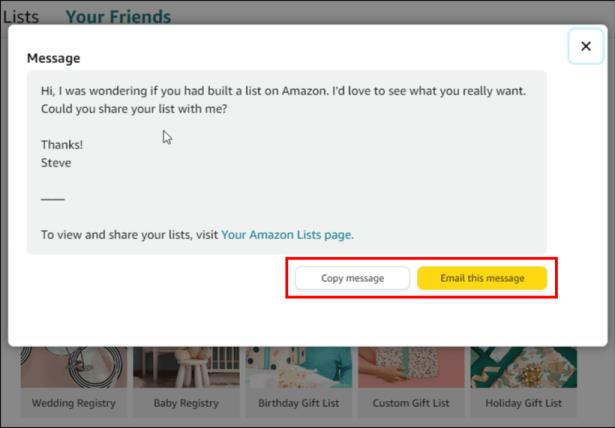
Kā atrast kāda Amazon vēlmju sarakstu no iPhone vai Android
Mūsdienās ikviens pavada stundas, skatoties savā viedtālrunī vai planšetdatorā. Daudziem cilvēkiem pat nav datoru. Protams, jūs varat pasūtīt no Amazon jebkurā planšetdatorā vai viedtālrunī. Tagad būtu diezgan kauns, ja jūs nevarētu piekļūt savu draugu vēlmju sarakstiem, lai pasūtītu preces, ko viņi vēlas vietnē Amazon.
Protams, ne pārāk daudz cilvēku pārlūko Amazon no mobilās pārlūkprogrammas. Tam ir īpaša lietotne, kas atvieglo darbību.
Lietojumprogrammas ir identiskas neatkarīgi no tā, vai izmantojat iOS ierīci vai Android.
Kā atrast drauga Amazon kopīgoto vēlmju sarakstu Android/iPhone ierīcē
Lai piekļūtu sava drauga Amazon vēlmju sarakstam operētājsistēmā iOS vai Android, ja persona ir kopīgojusi sarakstu ar jums vai iestatījusi to publisku, veiciet šīs darbības:
- Savā iOS vai Android tālrunī piekļūstiet lietotnei “Amazon Shopping” , pēc tam pieskarieties “ hamburgera ikonai ” (izvēlnes ikona) lietotnes apakšējā labajā stūrī.

- Ritiniet uz leju un atlasiet “ Jūsu lietas”.

- Izvēlieties "Saraksti".

- Ritiniet sānu sadaļu “Jūsu saraksti un reģistri” līdz beigām, pēc tam pieskarieties “Skatīt visu”.

- Ja jūsu draugs uzaicināja jūs skatīt vai rediģēt savu vēlmju sarakstu, pieskarieties cilnei “Jūsu draugu saraksti” augšpusē, lai to atrastu, un pēc tam pārejiet uz 9. darbību. Pretējā gadījumā pārejiet uz nākamo darbību, lai atrastu viņu publisko sarakstu.

- Ritiniet uz leju un pieskarieties reģistra veidam, ja neesat ar viņu draugi (jūs neesat uzaicināts skatīt/rediģēt viņu sarakstu). Lai to skatītu, sarakstam jābūt iestatītam uz “publisks”.
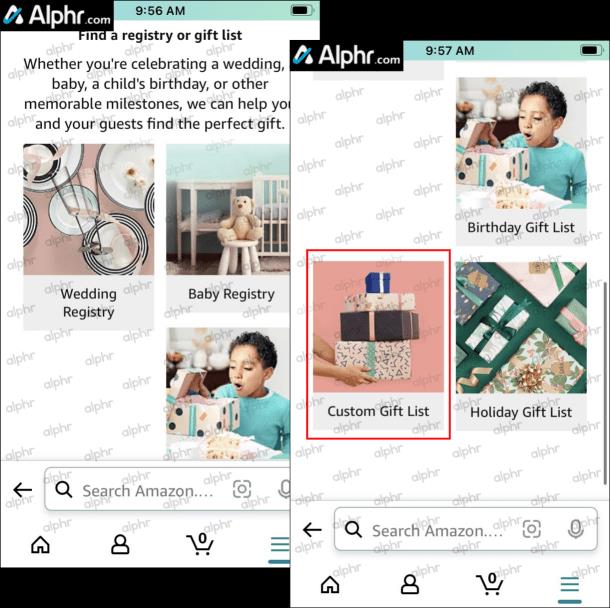
- Ierakstiet personas vārdu (vai tā daļu) lodziņā "Reģistrētāja vārds" sadaļā "Atrast dāvanu sarakstu". Pēc tam noklikšķiniet uz " Meklēt ".
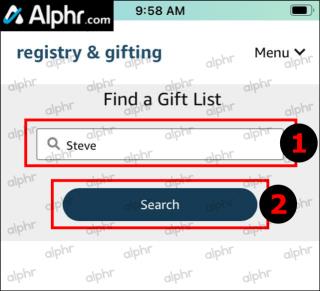
- Ja vēlaties, izvēlieties jebkurus filtrus, lai sašaurinātu meklēšanu.
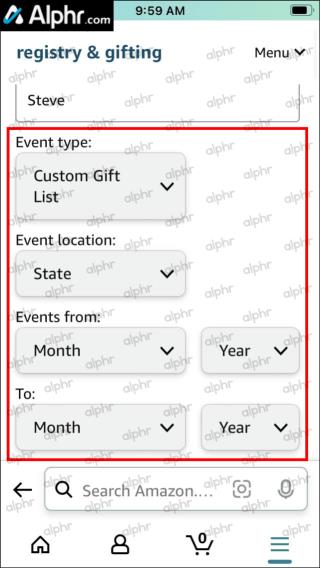
- Pieskarieties “Meklēt dāvanu sarakstu”. Varat ritināt uz leju, lai skatītu visus vārdu rezultātus (filtrētos vai nefiltrētos), un atlasīt savu draugu, lai piekļūtu viņa vēlmju sarakstam.
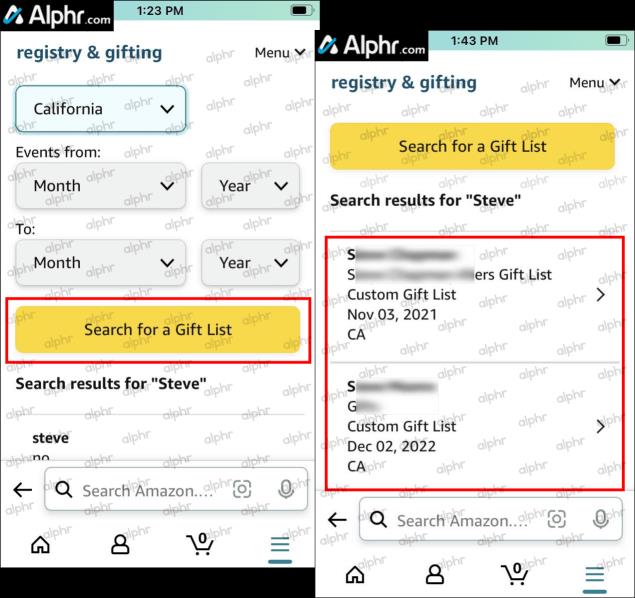
Kā atrast drauga Amazon privāto vēlmju sarakstu Android/iPhone ierīcē
Ja jums ir nepieciešams meklēt kādas personas privāto sarakstu, rīkojieties šādi:
- Savā iOS vai Android tālrunī piekļūstiet lietotnei “Amazon Shopping” , pēc tam pieskarieties “ hamburgera ikonai ” (izvēlnes ikona) lietotnes apakšējā labajā stūrī.

- Ritiniet un atlasiet “ Jūsu lietas”.

- Izvēlieties "Saraksti".

- Ritiniet sānu sadaļu “Jūsu saraksti un reģistri” līdz beigām, pēc tam pieskarieties “Skatīt visu”.

- Augšpusē pieskarieties cilnei “Jūsu draugu saraksti” .

- Pieskarieties “ Sūtīt ziņu ”.
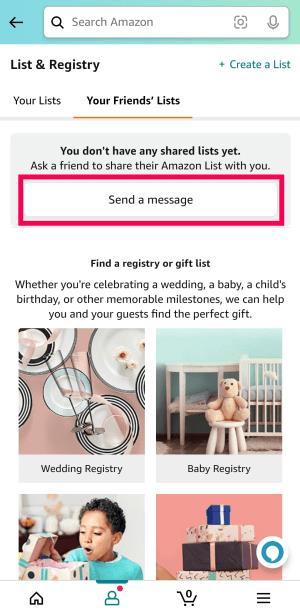
- Pieskarieties “ Kopēt ziņojumu ”, lai kopīgotu saiti īsziņā vai citā platformā, vai atlasiet “ E-pasts ”, lai nosūtītu saraksta pieprasījumu e-pastā.
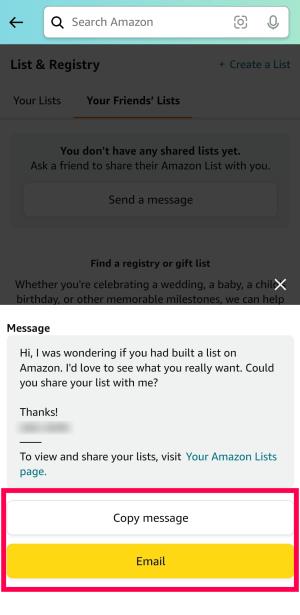
Preces iegāde no vēlmju saraksta
Pasūtot preci no kāda vēlmju saraksta, mērķis ir dot viņam tieši to, ko viņi vēlas: modeli, stilu, funkcijas, krāsu(-s), ekstras, izmēru un daudz ko citu. Tas nodrošina, ka, ja viņi vēlas bezvadu peli, viņi nesaņems priekšmetu ar asti un mazu tālvadības pulti. Ja viņi vēlas spēļu tastatūru ar apgaismojumu, viņi neiegūs produktu, kuram trūkst nepieciešamo funkciju, piemēram, bloķēšanas pogas, spoku taustiņi vai krāsu maiņas iespējas.
Lietas, ko pasūtāt no Amazon vēlmju sarakstiem, tiek nosūtītas saraksta veidotājam — tas ir kā dāvanu pirkšana, tikai jūs neriskējat iegādāties kaut ko, kas jūsu draugam nebūs vajadzīgs vai ko nevēlas.
Lai izvairītos no kļūdām, tālāk ir norādīts, kā iegādāties preces no vēlmju sarakstiem saviem draugiem. Neuztraucieties par norēķināšanās procesu — tajā tiek izmantota parastā procedūra. Vienīgā atšķirība ir tā, ka adrese tiek iepriekš ievietota sadaļā “Citas adreses”, lai padarītu to anonīmu.
- Izvēlieties dāvanu no drauga vēlmju saraksta. Tādējādi jūs novirzīsit nevis uz preces noklusējuma lapu, bet gan uz tās lapu “Vēlmju saraksts”.
- Lapā atlasiet “Pievienot grozam”.
- Apstipriniet to nākamajā uznirstošajā logā, vēlreiz nospiežot pogu “Pievienot grozam” .
- Dodieties uz "Pāriet uz norēķināšanos".
- Tagad norēķinu lapā atlasiet “adresi” . Noteikti izmantojiet opciju “Citas adreses” .
- Dodieties uz sadaļu "Dāvanu iespējas", lai dāvanai pievienotu ziņojumu.
- Jūs varat noņemt “ informāciju par cenu ” no kvīts. Jūs vēlaties to darīt dāvanām.
- Pabeidziet, atlasot “Veikt pasūtījumu”.
Kā redzat, kāda lietotāja vēlmju saraksta atrašana vietnē Amazon ir ļoti vienkārša neatkarīgi no izmantotās ierīces. Lai izvairītos no kļūdām, jums pilnībā jāizlasa pasūtījums. Galu galā jūs vēlaties, lai dāvana nonāktu īstajā vietā, pareizajā adresē un izvairītos no dubultiem pirkumiem.
Visbeidzot, atcerieties, ka ir vairāki saraksti, tostarp Amazon vēlmju saraksti, “ Kāzu reģistrs ” un “ Bērnu reģistrs ”. Tāpēc, ja nevarat atrast drauga vēlmju sarakstu, tas var atrasties zem mazuļu vai kāzu reģistra sadaļām.
Amazon vēlmju sarakstu FAQ
Kā iegūt draugus vietnē Amazon, lai varētu skatīt viņu vēlmju sarakstus?
Amazon atšķiras no sociālajiem medijiem — jūs nesūtāt draugu pieprasījumus un neskatāt viņu ziņas vai darbības. Tā kā Amazon vēlmju saraksti ļauj jums redzēt, ko vēlas jūsu draugi, ir veids, kā izvairīties no neskaidrībām. Draugi, kuri izveido Amazon vēlmju sarakstu, var izvēlēties, ar ko to kopīgot, tostarp ar nevienu, konkrētiem draugiem vai sabiedrību. Ja viņi izvēlas draugu opciju, viņi var jums nosūtīt saiti, lai skatītu viņu vēlmju sarakstu.
Atkarībā no tā, kā viņi jums nosūtīs uzaicinājumu, jūs saņemsit e-pasta ziņojumu, īsziņu vai Amazon paziņojumu. Viņi arī var izvēlēties, vai varat to tikai skatīt vai veikt izmaiņas. Kad saņemat uzaicinājumu, šī persona tiek ievietota jūsu draugu sarakstā, un jūs varat arī kopīgot ar viņu savus Amazon vēlmju sarakstus.
Kā atrast ar mani iepriekš kopīgotos Amazon vēlmju sarakstus?
Atveriet sadaļu “ Atrast vēlmju sarakstu ” un ievadiet savus akreditācijas datus, lai pierakstītos, ja tas tiek prasīts. Tagad ideālā gadījumā izmantojiet attiecīgās personas e-pasta adresi. Varat arī izmantot viņu vārdu, taču e-pasta adrese ir unikāla, nodrošinot labāku atbilstību. Pēc tam atlasiet “ Meklēt ” un pārlūkojiet sava drauga vēlmju sarakstu. Ja vēlaties saglabāt saiti uz sarakstu, atlasiet Atcerēties .
Vai saņēmējs ir informēts par dāvanas iegādi?
Nē, saņēmējs, iegādājoties dāvanu, nesaņem paziņojumu vai ziņojumu, vismaz ne pēc noklusējuma. Šo funkciju sauc par iestatījumu “ Nebojā manus pārsteigumus ”. Būtībā šī opcija neļauj saņēmējam saņemt paziņojumus par to, ka kāds ir iegādājies viņam dāvanu. Šī funkcija ir lieliski piemērota pārsteigumiem, taču tā var izraisīt nelielas traģēdijas, kad saņēmējs pasūta preci no sava vēlmju saraksta, kamēr tā pati dāvana joprojām ir ceļā.
1. Lai tas nenotiktu (bet arī sabojātu savu pārsteigumu), atveriet izvēlni “ Jūsu saraksti ”, pēc tam noklikšķiniet uz “ Pārvaldīt sarakstu ” konkrētajā sarakstā, kuru vēlaties mainīt, un noņemiet atzīmi no izvēles rūtiņas “ Saglabāt iegādātās preces savā saraksts .”
2. Pēc tam izvēlieties, vai vēlaties ieslēgt vai izslēgt iestatījumu “ Nesabojāt manus pārsteigumus ”. Tas ir pilnībā atkarīgs no jums.
3. Pabeidziet, atlasot Saglabāt izmaiņas .
Kā koplietot savu Amazon vēlmju sarakstu?
Daudzi cilvēki pērk lietas no saviem vēlmju sarakstiem, taču jūs varat arī kopīgot savu sarakstu ar citiem cilvēkiem.
1. Sāciet, pārejot uz sadaļu “Jūsu saraksti”, pēc tam sarakstu izvēlnē dodieties uz “Pārvaldīt sarakstu”.
2. Sadaļā “Privātums” atlasiet savu izvēlēto “konfidencialitātes iestatījumu”. “Privāts” nozīmē, ka tikai jūs varat redzēt sarakstu. “Publisks” nozīmē, ka to var atrast ikviens. “Kopīgots” nozīmē, ka to var redzēt tikai tie cilvēki, kuriem ir saite uz jūsu sarakstu.
3. Kad esat izvēlējies konfidencialitātes līmeni, noklikšķiniet uz Saglabāt izmaiņas, lai apstiprinātu.
Ja noklikšķināsit uz “Kopīgot”, kas atrodas saraksta augšdaļā, jūs varēsiet informēt cilvēkus par sarakstu pa e-pastu. Saņēmēji saņems jūsu vēlmju saraksta URL. Atcerieties, ka jūsu draugiem var būt jāgaida līdz 15 minūtēm, pirms viņi varēs meklēt jūsu sarakstu.
Vai adresāta adrese Amazon vēlmju sarakstos ir privāta?
Jā, adresātu adreses ir privātas Amazon vēlmju sarakstos. Kad kāds personai kaut ko pērk, viņš redzēs tikai vārdu un pilsētas informāciju — neko citu. Šī darbība ir būtiska, lai aizsargātu lietotāju privātumu vietnē Amazon.
Amazon vēlmju saraksts
Kādas personas Amazon vēlmju saraksta atrašana nav tik sarežģīta. Ar dažiem klikšķiem un meklējumiem varat iegādāties perfektu dāvanu kādam, kas jums rūp. Lai gan ideālās dāvanas iegāde var šķist apgrūtinājums, Amazon vēlmju saraksti ļauj viegli izvēlēties dāvanas draugiem, ģimenei un citiem. Velns, jūs pat varat izvēlēties nejaušu personu un nosūtīt viņam kaut ko!